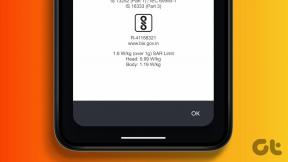Najboljša orodja PDF, ki jih je vredno uporabiti za Chromebook
Miscellanea / / February 21, 2022
Ker Chromebooki ne morejo zagnati tradicionalne programske opreme, ne morejo veliko narediti s PDF iz škatle. Spletna orodja so v pomoč, če pa nimate povezave, nimate sreče. Na srečo imate na voljo nekaj brezplačnih ali poceni možnosti za izboljšanje obdelave PDF-jev v Chromebooku.

Chromebookov vgrajeni pregledovalnik PDF
Če potrebujete le osnove, je morda vse, kar potrebujete, pregledovalnik PDF-jev za Chrome. Privzeto bi moral biti omogočen. Če odideš Vedno dovoljeno teči odjavljen chrome://plugins/, boste morali z desno miškino tipko klikniti, da odprete PDF. Chromebook imam nastavljen tako, da preprečim samodejno odpiranje datotek PDF.
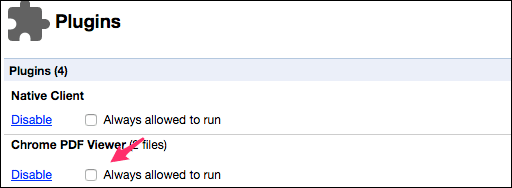
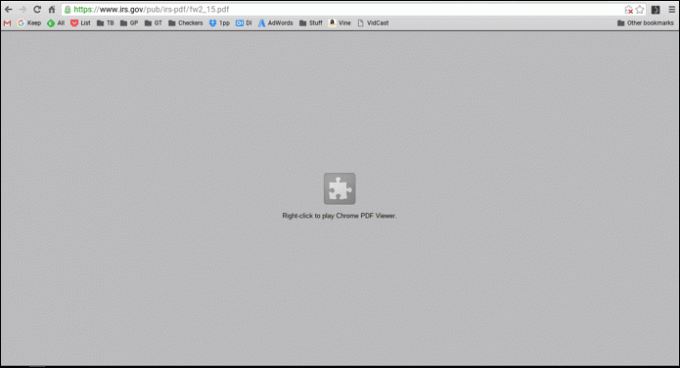
Poleg samo ogledovanja PDF-ja lahko naredite nekaj osnovnih sprememb. Ker je ustvarjanje PDF-jev tudi del sistema ChromeOS, lahko izvlečete samo želene strani tako, da natisnete dokument v PDF. Ko je PDF odprt, izberite ikono za tiskanje. Če vaš cilj ni
Shrani v PDF, nato kliknite Spremeni se in izberite to možnost. V strani izberite samo strani, ki jih želite, in nato kliknite Save. Svoj PDF boste shranili samo s stranmi, ki jih želite, tako da ustvarite novo. Pregledovalnik PDF vam omogoča tudi vrtenje posameznih strani.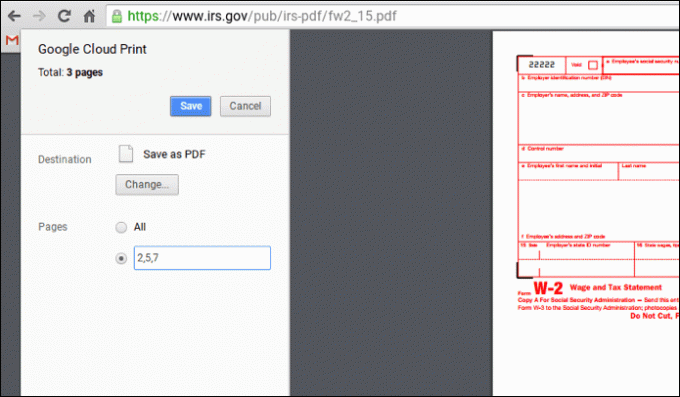
Če je obrazec, ga lahko izpolnite nekaj osnovnih polj. Chrome ne bo shranil vaših sprememb, če kliknete ikono Shrani. Namesto tega boste ustvarili nov PDF z uporabo Shrani v PDF možnost tiskanja.

Google bo naredil OCR na PDF brez dodatne programske opreme. Na svoj Google Drive boste morali naložiti PDF. Nato z desno tipko miške kliknite dokument in izberite Odprite z->Google Dokumenti. To ustvari nov Google Dokument s pretvorjenimi podatki.

Kami (prej Notable PDF)
Pokrili smo Pomemben PDF prej, vendar v Chromebooku, Kami pridobi nekaj odličnih novih funkcij. To je eno redkih orodij za PDF, ki deluje brez povezave. Z brezplačno različico (podprto z oglasi) lahko naredite številne spremembe v PDF-ju, kot so dodajanje, označevanje, podčrtanje in črtanje besedila. Omogoča vam tudi orodje za prostoročno risanje za označevanje PDF-ja.

Premijska različica dodaja delitev in združevanje pdf-jev in OCR. To lahko storite brezplačno z uporabo trikov za vgrajeni pregledovalnik Chroma, vendar vam Kami omogoča neposreden pristop. Dodajajo tudi možnost podpisa PDF-jev in sodelovanja z drugimi uporabniki.
Pregledovalnik in aplikacija XODO PDF
XODO ima vse odlične funkcije premium različice Kamija, kot sta podpisovanje dokumentov in sodelovanje, vendar je to brezplačno. Pomanjkljivost je, da ne deluje brez povezave. Vmesnik na XODO mi je malo bolj všeč. Navajen sem svojega orodja na vrhu in ne ob strani. XODO deluje tudi na iOS in Android zato se boste morali naučiti samo ene aplikacije.
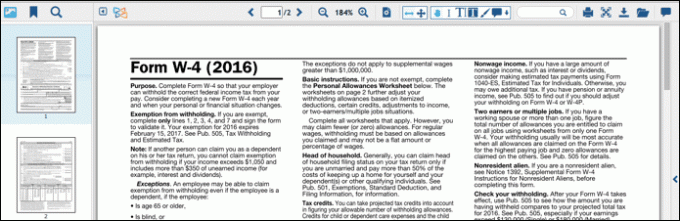
Folia by Branchfire
Folija je aplikacija za Android, ki je bila pretvorjena za delo na Chromebookih z uporabo LOK. Brezplačna različica vam omogoča označevanje in podpis PDF-ja. Folia ima različico iOS, tako da boste sinhronizirani z drugimi mobilnimi napravami, ki uporabljajo Folio. Če morate delati z več kot 20 datotekami PDF, boste morali nadgraditi na plačljivo različico.
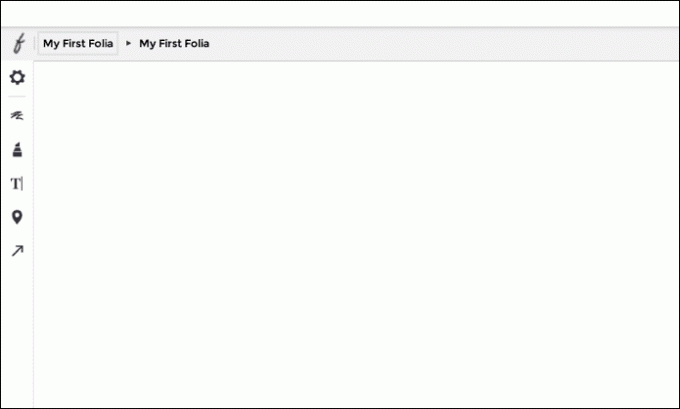
SmallPDF
Če vas ne moti biti na spletu, prej zajeto SmallPDF vam omogoča skoraj vse vrste pretvorbe s PDF-jem. Omogoča vam pretvorbo formatov Microsoft Office v Word in iz njega. Kot že ime pove, stisne tudi PDF. Imajo vrsto razširitev za posamezne pretvorbe, vendar vas vse te popeljejo na spletno mesto SmallPDF. Ko najdete konverzijo, ki jo pogosto uporabljate, kliknite Dodaj v Chrome gumb, da dodate to povezavo v zaganjalnik aplikacij.

Priporočila
Ker je večina teh aplikacij brezplačnih, imam Kamijevo brezplačno različico in XODO naloženo v Chromebooku. Z desno tipko miške kliknem na PDF, da mu povem, katero orodje naj uporabim: Kami ali XODO. Ni mi treba sinhronizirati svoje izkušnje z Androidom, zato mi Folia ne dodaja vrednosti.
PREBERITE TUDI:Najboljši brezplačni načini za pretvorbo PDF v PowerPoint, ki dejansko delujejo
Nazadnje posodobljeno 3. februarja 2022
Zgornji članek lahko vsebuje pridružene povezave, ki pomagajo podpirati Guiding Tech. Vendar to ne vpliva na našo uredniško integriteto. Vsebina ostaja nepristranska in pristna.

Napisal
Imam strast pomagati ljudem, da tehnologija deluje. Za vsakodnevno službo imam podjetje za popravilo računalnikov v Lawrenceu v Kansasu. Na podlagi svojega ozadja podpore se osredotočam na praktično tehnologijo z vidika uporabnika. Uživam v vsem: Android, Chrome OS, iOS, MacOS, Windows in vse vmes.